Cuando se trata de crear y gestionar contenido de manera efectiva, Mailchimp pone a tu disposición una útil serie de herramientas en el Content Studio. Estas herramientas te permiten dar vida a tus ideas y organizar tus proyectos de manera eficiente. Vamos a examinar más de cerca las diversas funciones de estas herramientas.
Principales conclusiones
- El Asistente Creativo te ofrece varias plantillas para crear contenido.
- Puedes gestionar tus archivos cargados y ordenarlos por categorías.
- La opción de gestión de productos te permite ver y editar la información de tus productos.
- Se puede establecer una conexión con tu cuenta de Instagram para compartir contenido directamente allí.
Instrucciones paso a paso
Para aprovechar al máximo las herramientas en el Content Studio de Mailchimp, sigue estos pasos:
Acceso al Asistente Creativo
Para empezar, haz clic en la sección "Creative Assistant" en el Content Studio. Después de un breve momento, serás redirigido a la interfaz de usuario del asistente, donde podrás editar tu contenido y agregar nuevo contenido. Hay varias plantillas disponibles que te ayudarán a crear material atractivo.
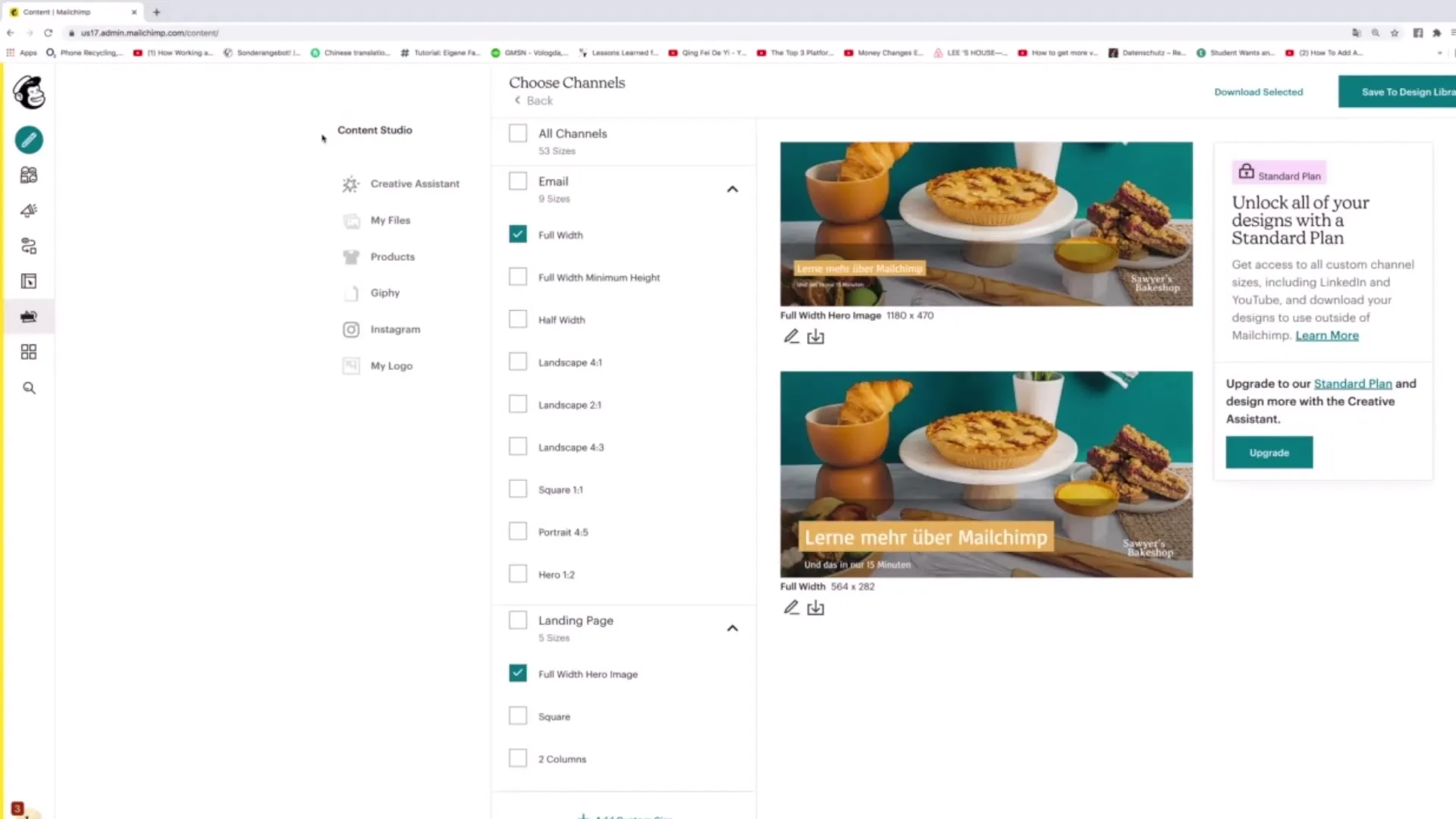
La navegación está claramente estructurada para que te orientes rápidamente. Puedes seleccionar directamente diferentes plantillas y ajustarlas a tus necesidades. De esta manera, tienes la posibilidad de darle un toque individual a tu contenido.
Personalización de tus plantillas
Si no estás satisfecho con las plantillas estándar, es fácil cambiar entre los diseños disponibles. Puedes seleccionar diferentes tamaños de contenido como "Square Content" o "Facebook Post" y encontrar el estilo adecuado para tu proyecto.
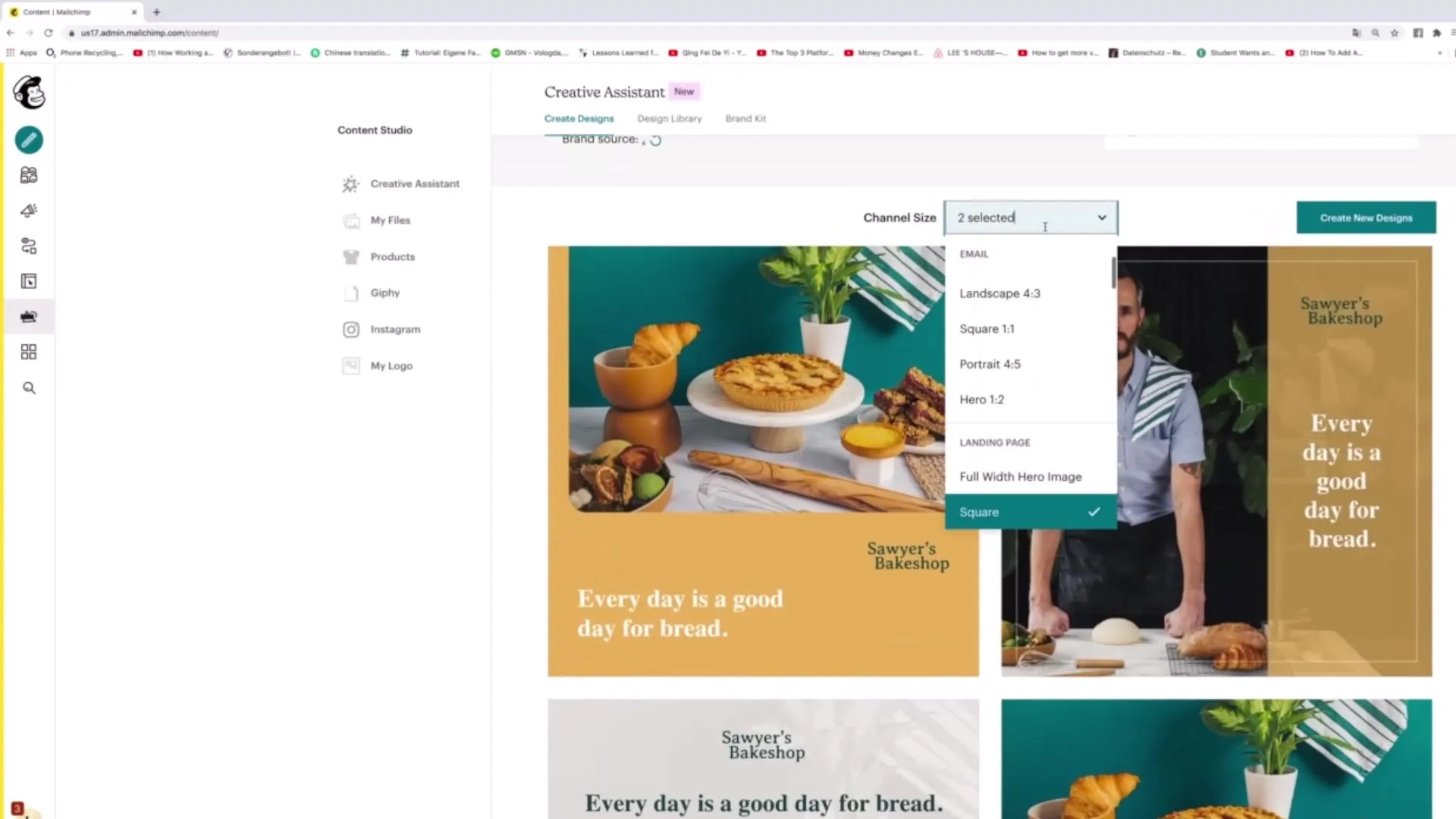
La selección solo se ve limitada por el tiempo de carga, que puede variar ligeramente según la conexión a Internet. Si no estás satisfecho con el diseño elegido, puedes volver en cualquier momento y elegir otra plantilla. La navegación amigable garantiza que encuentres rápidamente el diseño deseado.
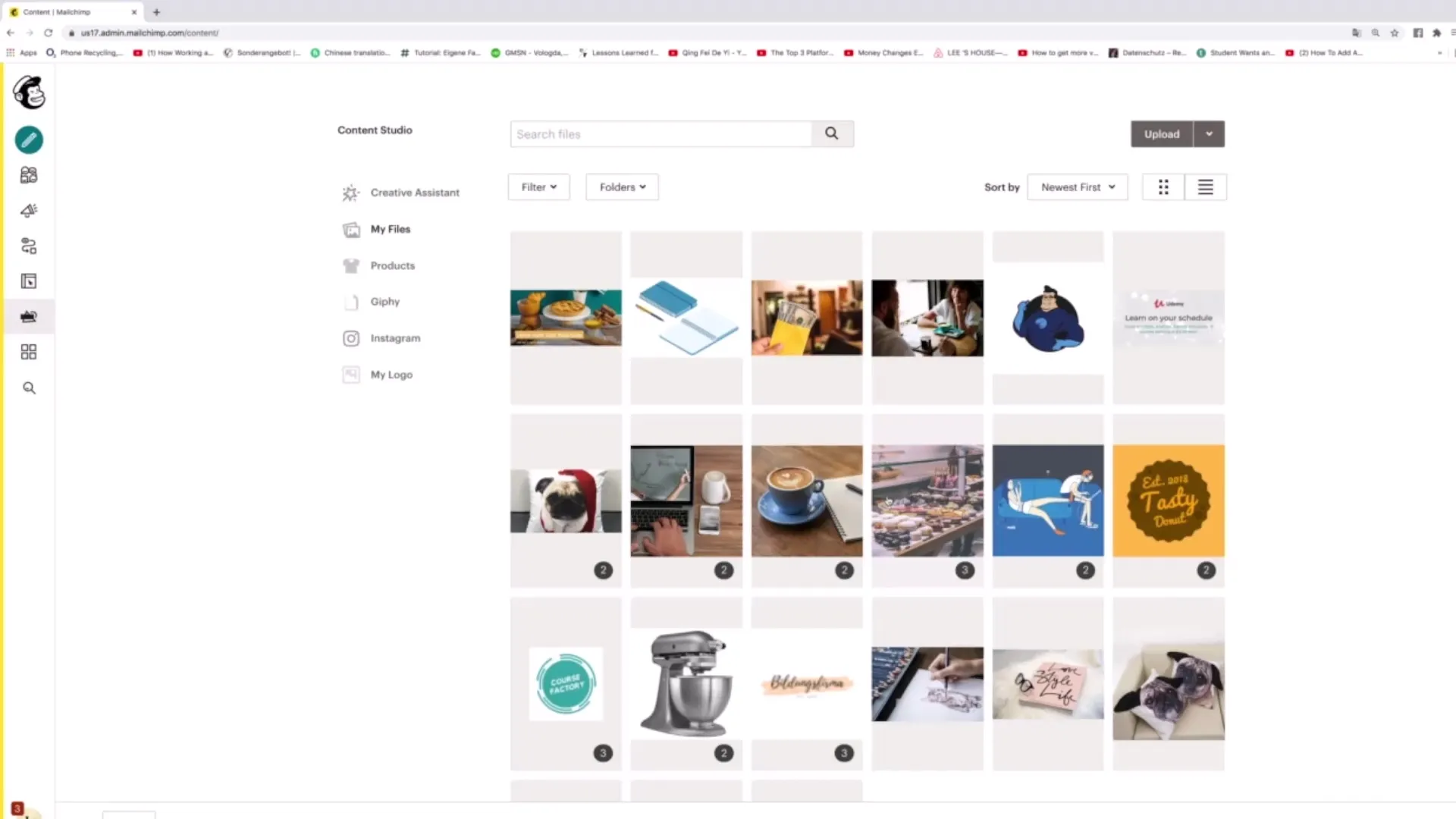
Gestión de tus archivos
Otro aspecto importante del Content Studio es la sección "Mis archivos". Aquí tienes una visión general de todos los archivos que has subido hasta ahora. Para optimizar la visión general, puedes personalizar la vista y utilizar diferentes opciones de filtro, como "Primero el más antiguo" o "Primero el más grande".
Si tienes que gestionar muchos proyectos, es beneficioso organizar estos archivos en carpetas. Haz clic en "Añadir Carpeta" para crear una nueva carpeta y asignarle un nombre. De esta forma, mantendrás tus archivos estructurados y los encontrarás rápidamente cuando sea necesario.
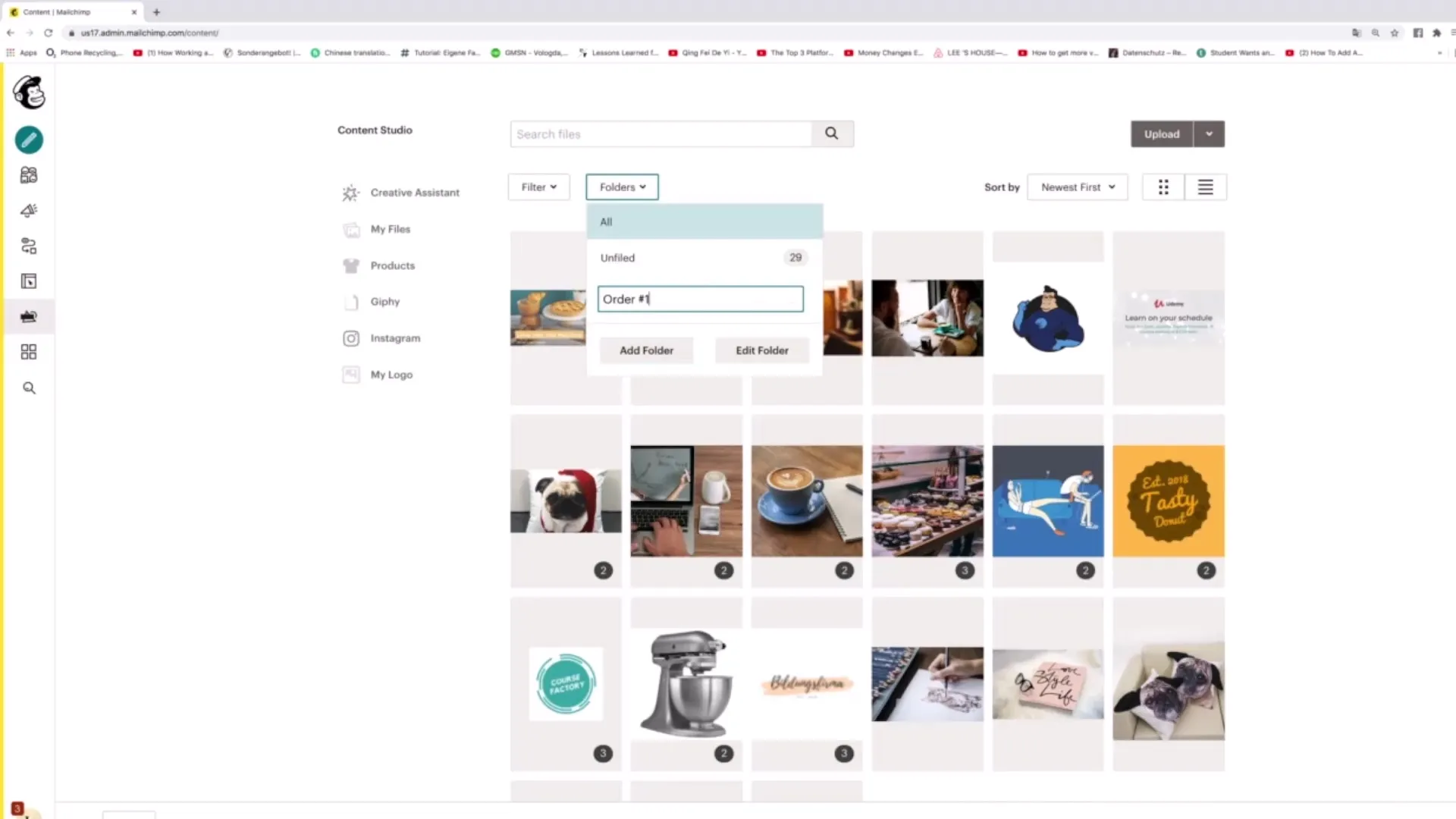
Gestión de productos
En la sección "Productos" puedes ver todos los productos que has creado hasta ahora para tu sitio web. Es importante revisarlos con regularidad y actualizarlos si es necesario. Aquí también puedes editar los productos existentes o añadir nuevos para optimizar tu estrategia de venta.
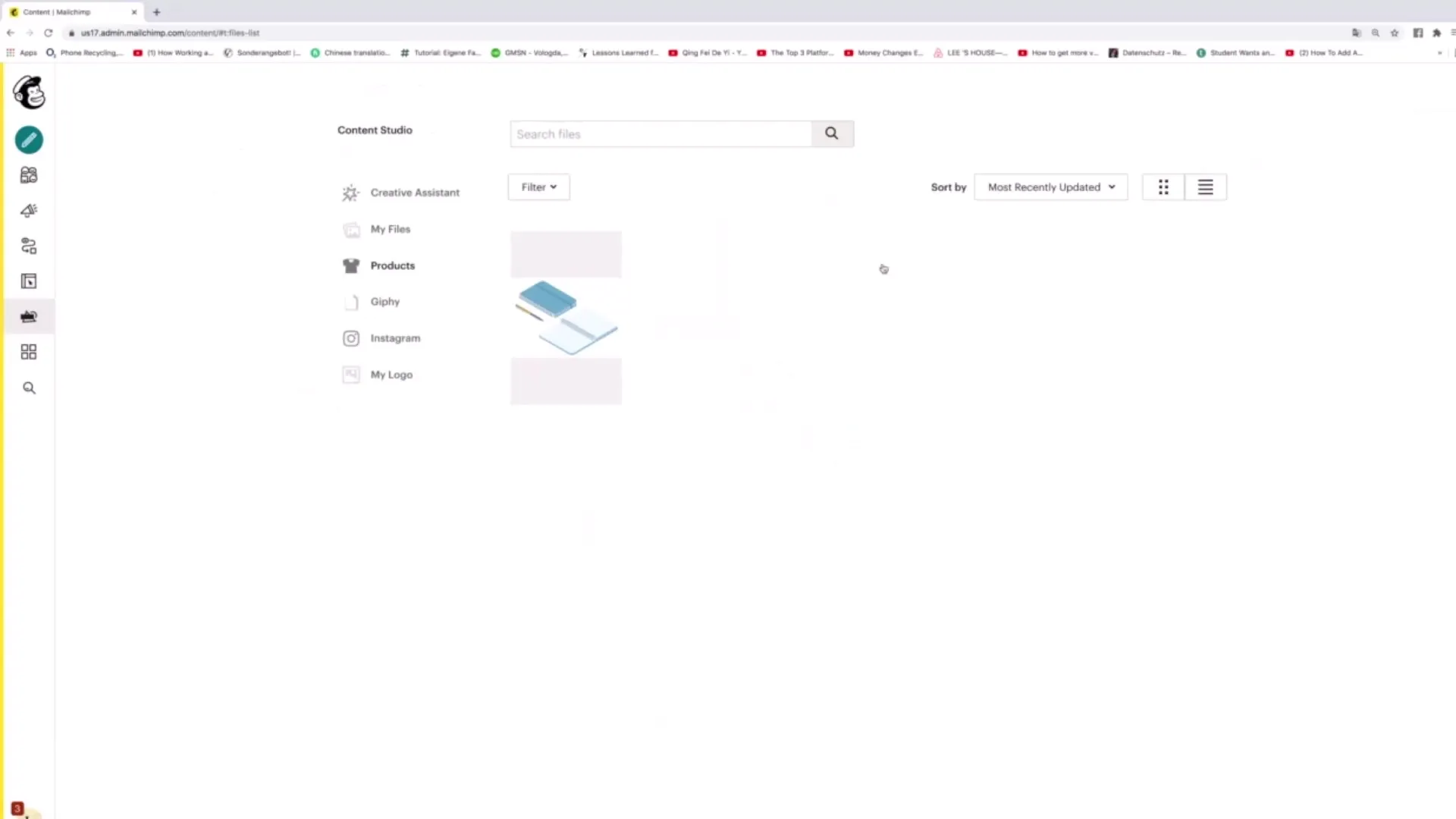
Una característica especial es la posibilidad de conectar productos con tu cuenta de Instagram. De esta manera, puedes asegurarte de que los clientes potenciales tengan acceso rápido a tus ofertas y se presenten directamente en las redes sociales.
Subir Logotipo
Otra función en el Content Studio es la capacidad de subir tu logotipo. Esto no solo es importante para la identidad de marca, sino que también le da a tus contenidos un aspecto profesional. Asegúrate de que tu logotipo tenga el tamaño y la resolución correctos para lograr el mejor efecto.
Resumen
Hemos explorado las diversas funciones y opciones del Content Studio de Mailchimp. Desde el uso del Asistente Creativo hasta la gestión de tus archivos, la información del producto y la carga de un logotipo: las herramientas te ofrecen múltiples opciones para diseñar y organizar tu contenido de manera óptima.
Preguntas frecuentes
Cómo puedo acceder al Asistente Creativo?Puedes hacer clic en la sección correspondiente en el Content Studio para acceder al Asistente Creativo.
Cómo puedo ordenar mis archivos subidos?Puedes usar los filtros de archivos en la vista "Mis archivos" para realizar las clasificaciones deseadas.
Puedo integrar productos directamente en mis cuentas de redes sociales?Sí, puedes conectar tu cuenta de Instagram para compartir productos de manera fluida.
Cómo añado un nuevo producto?Ve a la sección "Productos" y utiliza la opción para añadir un nuevo producto.
Puedo subir mi logotipo al Content Studio?Sí, en el Content Studio tienes la función de subir tu logotipo para darle a tus contenidos un aspecto profesional.


